
Bine ai venit! În acest articol vom discuta cum să lansăm site-ul nostru. Așa că am decis asupra temei și tipului site-ului. înregistrate hosting și domeniu. Acum trebuie să instalați CMS (motorul) pe site-ul dvs. Ce este un CMS?
CMS (Content Management System) este un sistem informatic sau program de calculator pentru furnizarea și organizarea unui proces comun de creare, editare și gestionare a conținutului.
E ca un program pe calculatorul nostru. Putem edita text în Notepad sau Microsoft Word, putem lucra cu imagini într-un program de vopsire standard sau mai complicat, Photoshop. Totul depinde de rezultatul nostru, pe care dorim să îl vedem, și de oportunitățile oferite de diverse programe.
Deci, pe Internet, pentru site-urile noastre au fost dezvoltate motoare speciale. Cu ajutorul acestora, putem realiza cu ușurință toate setările site-ului: umplerea site-ului cu conținut, optimizarea corectă a site-ului, personalizarea aspectului și multe altele.
Dar pentru diferite tipuri de site-uri există diferite CMS, cu funcții diferite: mai complexe, care necesită cunoștințe speciale și simple, pe care absolut oricine le poate înțelege.
Alegerea depinde de tipul de site pe care doriți să-l creați: un magazin online, un forum, un blog, un portal de informații, un portal de știri, un serviciu web, un site de carte de vizită sau un site web corporativ etc.

Unul dintre motoarele cele mai populare. Pentru mulți dintre utilizatorii săi, avantajul este că, desigur, este gratuit. Este simplu în interfață și absolut toată lumea poate înțelege. Pentru aceasta este posibil să se stabilească o mulțime de plug-in-uri diferite. care își extind funcțiile. De asemenea, datorită popularității sale, puteți găsi cu ușurință orice soluții la problema dvs. pe forumuri sau bloguri. Pe acesta puteți crea un blog, un mic portal de informații, un site de cărți de vizită, un site promoțional, chiar și un mic magazin online. Dar pentru o resursă mare, un proiect serios, acest motor nu este potrivit. Vă sfătuiesc, dacă sunteți un webmaster începător, să începeți cu acest motor. Pe ea voi, în timp util, veți învăța toate subtilitățile construirii site-ului și în viitor veți putea trece la ceva mai complex.
 Joomla
Joomla

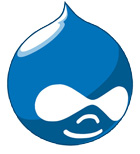
Excelent motor multifuncțional. Nu prea diferit de Joomla. Dar un începător care nu știe html, css, php nu va putea personaliza nimic. În Joomla și WordPress, multe procese sunt automate, iar în acest motor trebuie să vă înregistrați. Drupal este potrivit pentru site-uri unde trebuie să descărcați ceva, filme, muzică, jocuri etc.
Unul dintre cele mai populare, cele mai bune și cele mai rapide motoare pentru forumuri. Este, de asemenea, gratuit. Și nu mai este nimic de dorit. Pe ea puteți crea cu ușurință secțiuni plătite și închise ale forumului. Nu va fi dificil să înțelegeți asta. Și dacă există întrebări, puteți găsi toate răspunsurile pe Internet.
CMS cu siguranță mai mult decât ți-am descris. Dar cred că acest lucru este suficient pentru un început.
Cum se instalează wordpress (CMS) pe gazduire?
Iar când ne-am hotărât cu privire la motor, să analizăm modul de instalare a acestuia pe site. Vă voi arăta un exemplu pe două găzduiri: HTS.ru și Sprinthost.ru
Primul lucru pe care trebuie să-l facem este să mergeți la panoul de control al gazdei. Intrăm acolo login-ul și parola, care ne-au fost trimise la înregistrarea găzduirii.
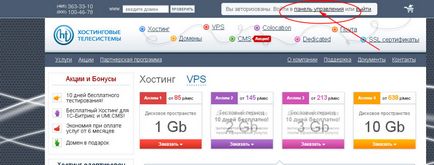
Apoi mergem la meniul "management -> domains".
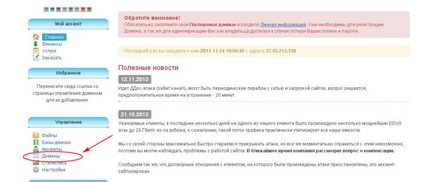
Alegeți domeniul pe care l-ați înregistrat. Dacă nu aveți deja un domeniu, îl puteți înregistra imediat.
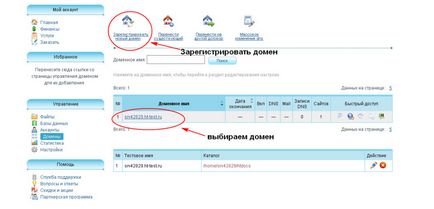
Și selectați pictograma "Application Installer".
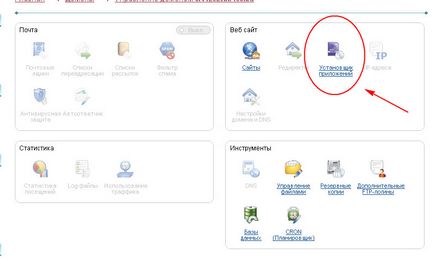
Și apoi alegeți motorul pe care l-ați ales, în cazul meu, WordPress. Și faceți clic pe pictograma "install".
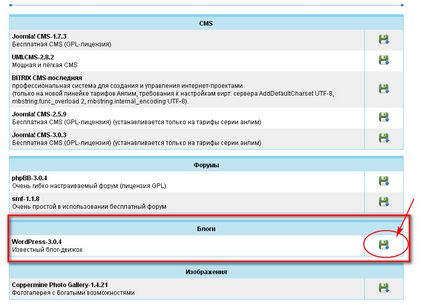
După aceea, alegeți încă o dată domeniul de care avem nevoie. Și faceți clic pe "Următorul".
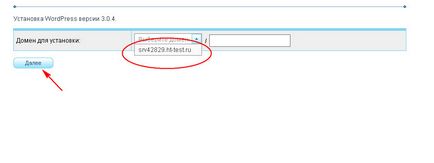
Selectăm elementul implicit "automat" și dă clic pe "Următorul".
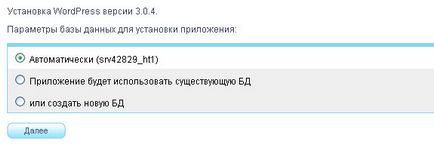
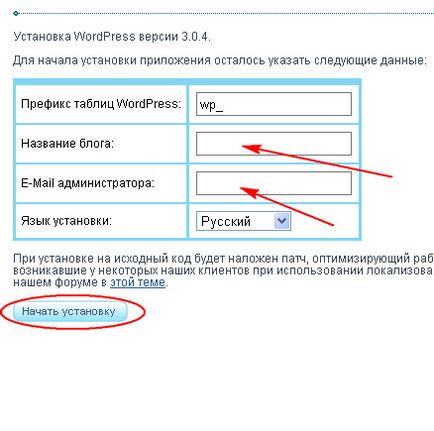
Și noi o facem. După aceea, când apăsăm "configure", vom fi afișați datele de conectare și parola și va exista un buton "enter". Faceți clic pe el, introduceți login-ul și parola și accesați panoul de control al site-ului nostru. Acolo vi se va cere să schimbați parola. Pentru confort și siguranță, faceți-o.
Pe lângă ultima găzduire, mergem mai întâi la panoul de control al găzduirii noastre. Introduceți numele de utilizator și parola.

Intrăm în panoul de control și în partea inferioară mergem în "extra-> instalarea de aplicații".
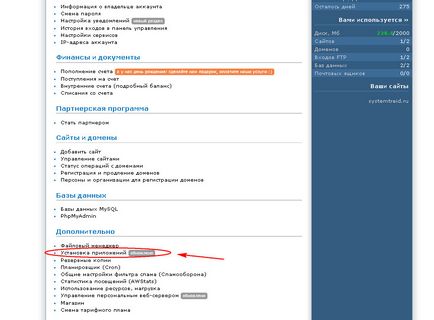
Dar aceasta este doar dacă aveți deja un domeniu. Dacă nu, puteți să-l înregistrați în meniul "Site-uri și domenii-> Adăugați site-ul".
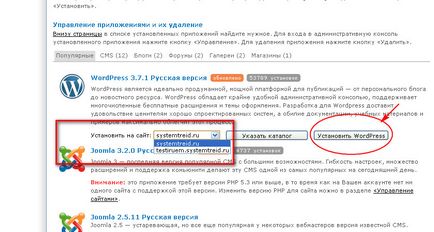
În cazul în care vă uitați parola, puteți merge la punctul "suplimentar -> instalați aplicații", iar în partea de jos veți vedea toate aplicațiile instalate pe site-urile dvs. Apăsând butonul "control" veți vedea toate informațiile de care aveți nevoie.

Articole similare
Trimiteți-le prietenilor: